Threaded View
-
04-05-2013, 02:33 PM #1
 Junior Member
Junior Member
- Ngày tham gia
- Jan 2015
- Bài viết
- 0
Bạn có khó chịu không khi cứ phải kết nối USB để thực hiện sao chép dữ liệu, slideload ứng dụng. Thử tưởng tượng mỗi ngày đều phải vài lần gắn vào rút ra, dây cáp thì lòng thòng rối rắm! Cũng có thể coi là một chút khó chịu. Đặc biệt là các bạn đang vừa gắn dock sạc vừa muốn cài cắm phần mềm ứng dụng.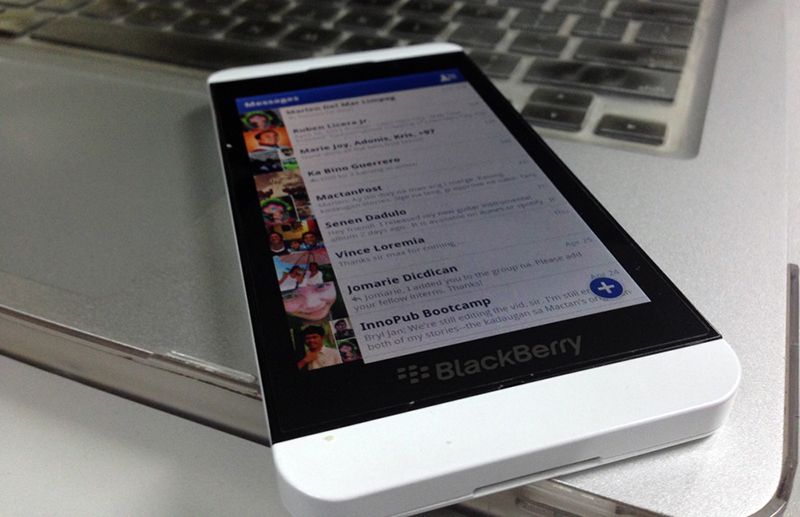
Nội dung bài viết này sẽ góp thêm một chút kinh nghiệm sử dụng kết nối
wifi để slideload và sao chép dữ liệu không dây cho các bạn đang sử dụng
BB10 (
PlayBook).
Đầu tiên, bạn cần phải đặt các thiết bị của bạn (PB, BB10, PC, Laptop) vào chung một mạng wifi, trên PB/BB10 các bạn ghi nhận lại địa chỉ kết nối wifi iPv4 của máy:
1. Quản lý dữ liệu ngay trên PC/Laptop bằng kết nối wifi: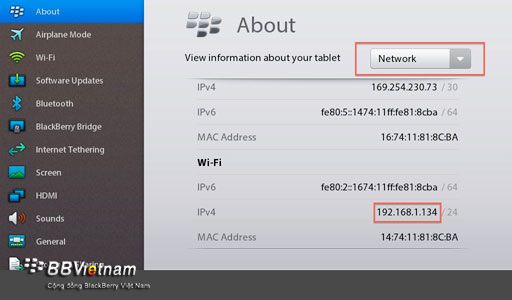
Bạn đã ghi nhớ lại IPv4 (ảnh chỉ minh họa, địa chỉ này sẽ khác với mỗi máy khác nhau). Tiếp tục vào Storage and Sharing để bật wifi sharing lên nhé.
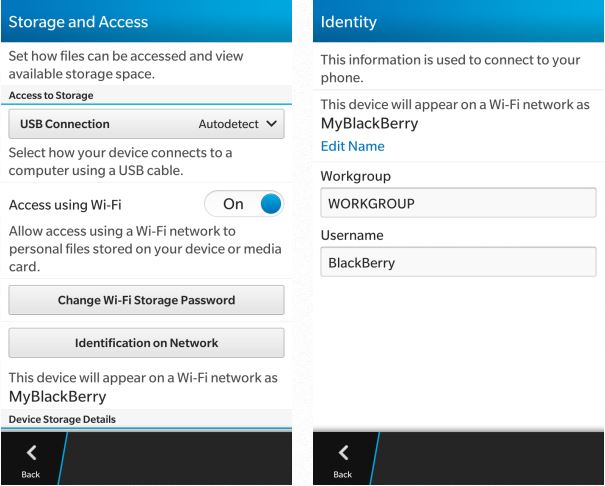
Với máy tính chạy Windows:
Bạn mở Explore lên, gõ vào thanh địa chỉ như sau: \\dia.chi.ipv4.bb
dia.chi.ipv4.bb (VD: 192.168.0.100) là ipv4 bạn đã lưu lại ở trên nhé. Enter, Explore sẽ mở ra một cửa sổ như sau:
Giờ bạn đã có thể truy xuất và sao chép dữ liệu được rồi.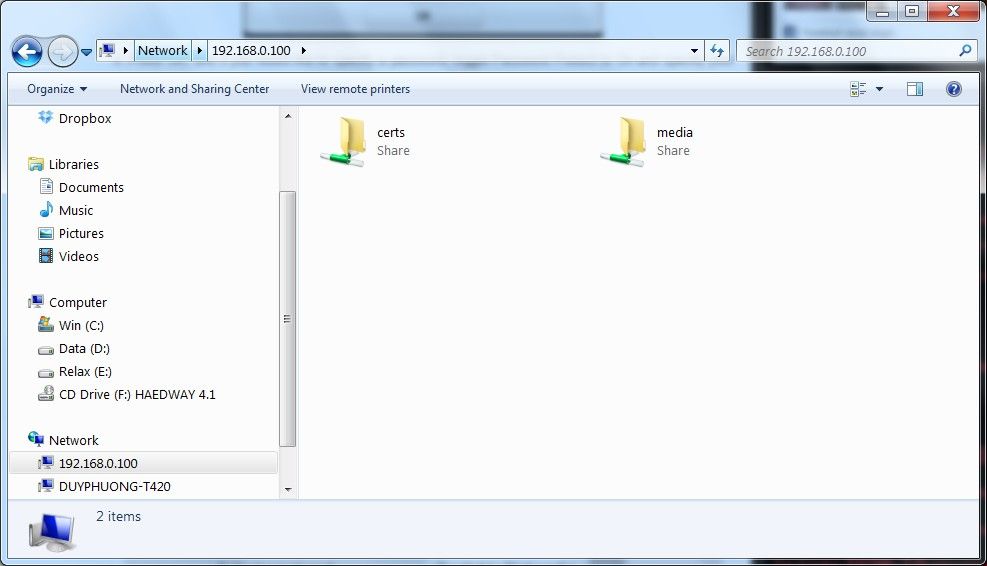
Nếu là của BB10 sẽ có thêm một folder media_sdcard
Và nếu muốn tiện hơn cho những lần truy cập sau, ta có thể tạo shortcut, ví dụ mình đã tạo ra một mapdriver_shortcut nhanh hệt như kết nối bằng dây cáp USB:
Với các máy tính chạy MacOS: bạn cũng có thể làm giống như trên. Bật Finder, nhấn vào nút Go, tiếp tục vào Connect To Server,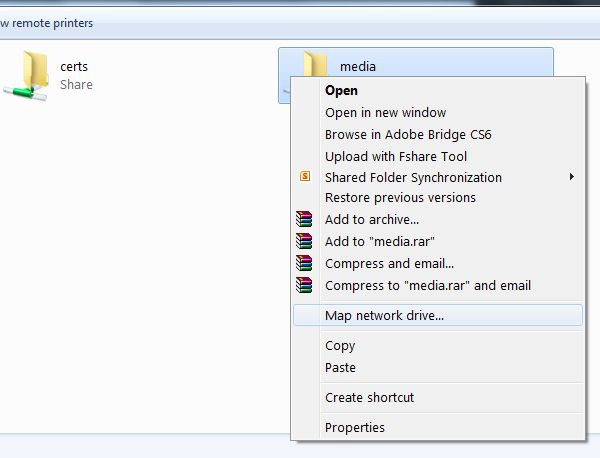
Rất đơn giản và nhanh chóng,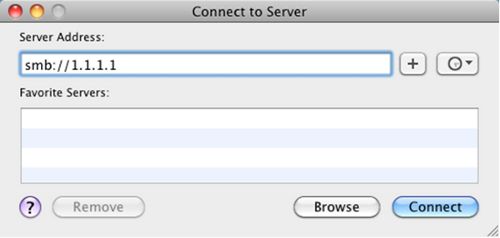

2. Slideload qua kết nối wifi bằng trình duyệt web Chrome:
Chúng ta có thể sử dụng Extension PlayBook App Manager trên Chrome, các bạn có thể download và cài đặt để sử dụng ở đây.
Bật Development Mode trên PB/BB10 lên, trên chrome mở extension PAM, làm theo hướng dẫn step-by-step, rất đơn giản:
Ngoài ra, bạn dùng
Manage devices, tại đây bạn có thể nhập vào nhiều địa chỉ cùng lúc
Logon bằng mật khẩu
Bạn có toàn quyền cài đặt, gỡ bỏ ứng dụng
vnBB10 cũng hoàn toàn Side-load ứng dụng qua địa chỉ IP của Wifi bình thường.View more random threads:
- [HỎI] Thắc mắc tính năng "phát vào"
- Vấn đề danh bạ trên Z30
- Có cách nào tắt cái nút send của trình sms trên BB10 không nhỉ
- Chuông to dần trên Passport
- Các gợi ý thiết kế cho bữa tiệc thôi nôi con yêu
- Các chỉ tiêu để nhận xét mức độ hoàn hảo của sự kiện
- Check IMEI Q20 Verizon No.CAM
- BlackBerry z10 ngốn Ram, hao pin, không sử dụng được clean master và máy rất lag
- Sao lưu danh bạ từ Q10 lên outlook
- Lỗi không vào được BlackBerry World bằng wifi
Các Chủ đề tương tự
-
Lấy API Key cho Search4G - Phần mềm tìm kiếm đơn giản và hiệu quả trên BB10
Bởi trong diễn đàn Hướng dẫn, chia sẻ kinh nghiệm - Hỏi/ĐápTrả lời: 38Bài viết cuối: 05-04-2015, 02:24 PM -
T2Expense v3.5 - Quản lý chi tiêu cá nhân cho BB10 và PlayBook
Bởi danngovan trong diễn đàn Phần mềm BlackBerry 10Trả lời: 0Bài viết cuối: 28-10-2013, 08:01 PM -
Giấc mơ BB10 trên PlayBook đã tan biến, bạn sẽ làm gì với chiếc PB của mình?
Bởi hoanghontrenbien trong diễn đàn Tin tức BlackBerryTrả lời: 119Bài viết cuối: 03-07-2013, 03:24 PM -
BB10 cho Playbook - Giải pháp nào cho sự chênh lệch về độ phân giải ?
Bởi tieungaovanhoa trong diễn đàn Hướng dẫn, chia sẻ kinh nghiệm - Hỏi/ĐápTrả lời: 3Bài viết cuối: 28-09-2012, 04:34 PM -
myTasks - Phần mềm quản lý công việc đơn giản và hiệu quả trên BlackBerry
Bởi QCWHGXT0306 trong diễn đàn Phần mềm BlackBerryTrả lời: 9Bài viết cuối: 30-07-2012, 05:48 PM





 Trả lời kèm Trích dẫn
Trả lời kèm Trích dẫn





Lợi ích khi sử dụng pallet nhựa An Giang Pallet nhựa An Giang là một trong những sản phẩm quan trọng trong ngành vận chuyển và lưu trữ hàng hóa tại khu vực miền Tây Nam Bộ. Được làm từ chất liệu...
Lợi ích khi sử dụng pallet nhựa An...